Cómo excluir páginas específicas, autores y más de la búsqueda de WordPress
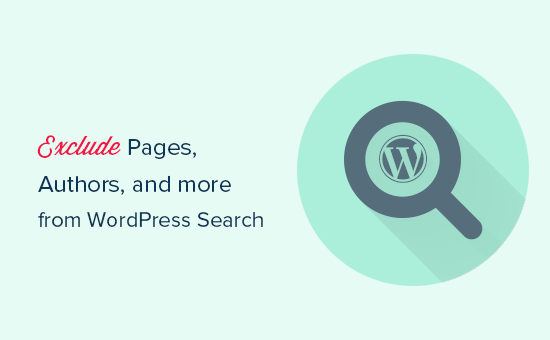
¿Desea excluir páginas específicas, autores y más de la búsqueda de WordPress? De forma predeterminada, la búsqueda de WordPress incluye todas las publicaciones y páginas en los resultados de búsqueda. En este artículo, le mostraremos cómo excluir fácilmente páginas específicas, publicaciones, autores, categorías y más de los resultados de búsqueda de WordPress..
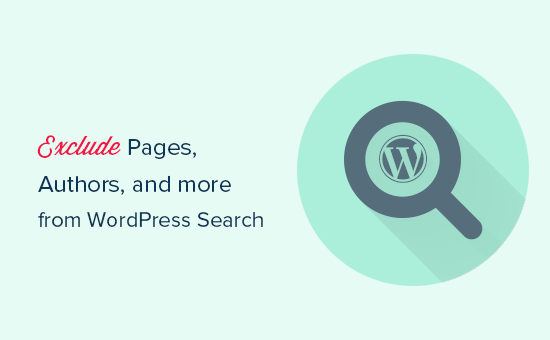
¿Por qué excluir elementos de WordPress Search?
La función de búsqueda de WordPress predeterminada muestra los resultados de todas las publicaciones, páginas y tipos de publicaciones personalizadas de WordPress. Esto es aceptable para la mayoría de los sitios web y no afecta a WordPress SEO ni al rendimiento.
Sin embargo, si está ejecutando una tienda en línea, hay algunas páginas que tal vez no quiera que aparezcan en los resultados de búsqueda. Por ejemplo, la página de pago, la página de mi cuenta o una página de agradecimiento después de las descargas exitosas.
De manera similar, si está ejecutando un sitio web de membresía de WordPress o un complemento LMS, entonces habrá páginas y tipos de publicaciones personalizadas en su sitio web que tal vez desee excluir de los resultados de búsqueda..
Algunos propietarios de sitios web pueden querer ocultar una categoría o taxonomía, mientras que otros pueden desear ocultar publicaciones de autores específicos. La optimización de la búsqueda en el sitio mediante la exclusión de elementos innecesarios ofrece una mejor experiencia de usuario y mejora la facilidad de uso de su sitio web.
Dicho esto, veamos cómo excluir fácilmente los elementos de la búsqueda de WordPress.
1. Excluir publicaciones específicas, páginas y tipos de publicaciones personalizadas de la búsqueda
Lo primero que debe hacer es instalar y activar el complemento Excluir búsqueda. Para obtener más detalles, consulte nuestra guía paso a paso sobre cómo instalar un complemento de WordPress.
Tras la activación, edite la publicación, la página o el tipo de publicación personalizada que desea excluir del resultado de la búsqueda. En la pantalla de edición, verá un cuadro de exclusión de búsqueda.

Simplemente marque la casilla 'Excluir de los resultados de búsqueda' y no olvide guardar su publicación / página. Esta publicación / página en particular ya no aparecerá en los resultados de búsqueda de WordPress.
Para ver todos los elementos que ha excluido de la búsqueda, vaya a Ajustes »Buscar Excluir página. Aquí verá una lista de elementos que ha excluido de los resultados de búsqueda de WordPress.

Si desea eliminar la restricción, simplemente desmarque la casilla junto al elemento que desea volver a agregar y haga clic en el botón Guardar cambios.
2. Excluir categoría específica, etiqueta, taxonomía personalizada de WordPress Search
Este método requiere que agregue código a su sitio web de WordPress. Si no lo has hecho antes, consulta nuestra guía sobre cómo copiar y pegar fragmentos de código en WordPress.
Primero, debe encontrar el ID de categoría que desea excluir.
A continuación, debe agregar el siguiente código al archivo functions.php de su tema o a un complemento específico del sitio.
función wpb_search_filter ($ consulta) si ($ consulta-> is_search &&! is_admin ()) $ consulta-> set ('cat', '- 7'); devuelve $ consulta; add_filter ('pre_get_posts', 'wpb_search_filter'); No olvide reemplazar 7 con el ID de categoría que desea excluir..
Ahora, supongamos que desea excluir más de una categoría. Así es como modificarás el código para excluir múltiples categorías..
función wpb_search_filter ($ consulta) si ($ consulta-> is_search &&! is_admin ()) $ consulta-> set ('cat', '- 7, -10, -21'); devuelve $ consulta; add_filter ('pre_get_posts', 'wpb_search_filter'); Simplemente hemos agregado los ID de categoría que queremos excluir separados por comas.
Excluir etiquetas específicas de WordPress Search
Si desea excluir publicaciones archivadas bajo una etiqueta específica, entonces puede usar el siguiente código.
if ($ query-> is_search &&! is_admin ()) $ query-> set ('tag', '- 19'); devuelve $ consulta; add_filter ('pre_get_posts', 'wpb_search_filter'); No olvide reemplazar 19 con el ID de la etiqueta que desea excluir.
Del mismo modo, puede modificar el código para excluir varias etiquetas también.
if ($ query-> is_search &&! is_admin ()) $ query-> set ('tag', '- 19, -27, -56'); devuelve $ consulta; add_filter ('pre_get_posts', 'wpb_search_filter'); Excluyendo términos específicos en una taxonomía personalizada de WordPress Search
Si desea excluir un término en una taxonomía personalizada de los resultados de búsqueda de WordPress, deberá agregar el siguiente código.
función wpb_modify_search_query ($ consulta) global $ wp_the_query; if ($ query === $ wp_the_query && $ query-> is_search ()) $ tax_query = array (array ('taxonomy' => 'género', 'campo' => 'slug', 'términos' => ' acción ',' operador '=>' NO EN ',)); $ consulta-> set ('tax_query', $ tax_query); add_action ('pre_get_posts', 'wpb_modify_search_query'); No olvide reemplazar 'género' con la taxonomía personalizada y 'acción' con el término que desea excluir.
3. Excluir autor específico de WordPress Search
Si desea excluir las publicaciones creadas por un autor específico del resultado de búsqueda de WordPress, hay dos formas de hacerlo..
Si el autor tiene solo unas pocas publicaciones y está seguro de que no agregará más publicaciones, puede usar el primer método de este artículo para excluir sus publicaciones de la búsqueda de WordPress..
Sin embargo, si hay muchas publicaciones escritas por un autor, entonces puede usar el siguiente código para excluirlas de los resultados de búsqueda de WordPress.
función wpb_search_filter ($ consulta) si ($ consulta-> es_search &&! is_admin ()) $ consulta-> set ('autor', '- 24'); devuelve $ consulta; add_filter ('pre_get_posts', 'wpb_search_filter'); No olvide reemplazar 24 con el ID de usuario del autor que desea excluir..
También puede usar el mismo código para excluir a varios autores agregando sus ID de usuario separados por comas.
función wpb_search_filter ($ consulta) si ($ consulta-> is_search &&! is_admin ()) $ consulta-> set ('author', '- 24, -12, -19'); devuelve $ consulta; add_filter ('pre_get_posts', 'wpb_search_filter'); Esperamos que este artículo le haya ayudado a aprender cómo explorar páginas específicas, autores y más con la búsqueda de WordPress. También puede querer ver nuestra lista de los mejores complementos de búsqueda de WordPress para mejorar la búsqueda en su sitio..
Si le ha gustado este artículo, suscríbase a nuestros tutoriales en video del Canal de YouTube para WordPress. También puedes encontrarnos en Twitter y Facebook..


